下面给大家介绍几种添加视频转场特效的简单方法,对后期制作感兴趣的小伙伴们一起去了解一下吧。

什么是都叫兽™视频编辑软件?
都叫兽™视频编辑软件是一款集电脑屏幕录制、视频后期制作与格式转换功能为一体的视频录制编辑工具。其中,电脑屏幕录制功能可以设置录制的区域与画面大小,还可以设置水印、光标样式、声音来源以及保存的格式、自动录制计划等等,不管是在线电影、会议视频记录,还是游戏画面、软件操作步骤等,它都能帮助您一键录制并保存到计算机中。
此外,该软件还可以在视频后期制作时进一步完善和优化视频的内容,比如剪辑或合并视频片段,裁剪视频画面,旋转或翻转视频,添加各种类型的片头/片尾动画、转场特效,随意切换不同的滤镜风格,给影片配音、添加音乐或去除原始音效,导入或制作专属字幕等等。在视频编辑完成后,您可选择将视频转换为各种您需要的格式,该软件支持绝大部分的视频和音频格式,比如MXF,AVI,MKV,MP4,MOV,M2TS,M4V、AAC、AC3等格式,并支持视频和音频格式之间的自由转换。
步骤1:下载安装后运行都叫兽™视频编辑软件,点击【视频编辑工具】按钮进入视频编辑界面。
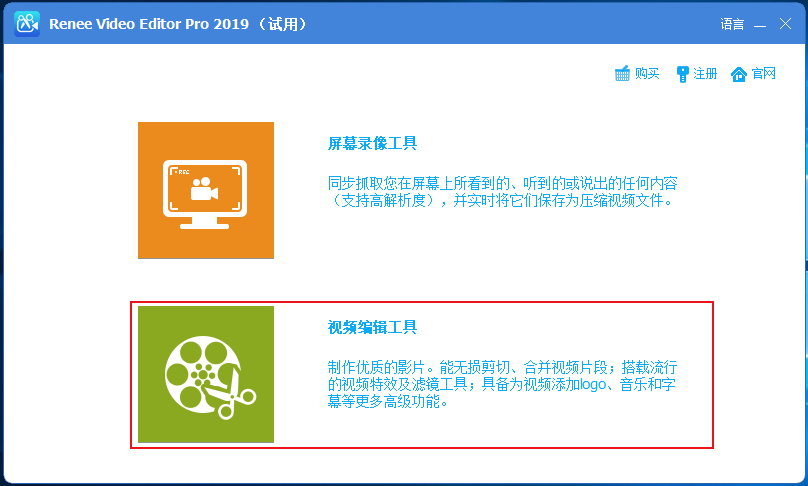
步骤2:接下来找到【添加文件】按钮,将需要添加转场特效的多个视频文件导入到都叫兽™视频编辑软件当中。
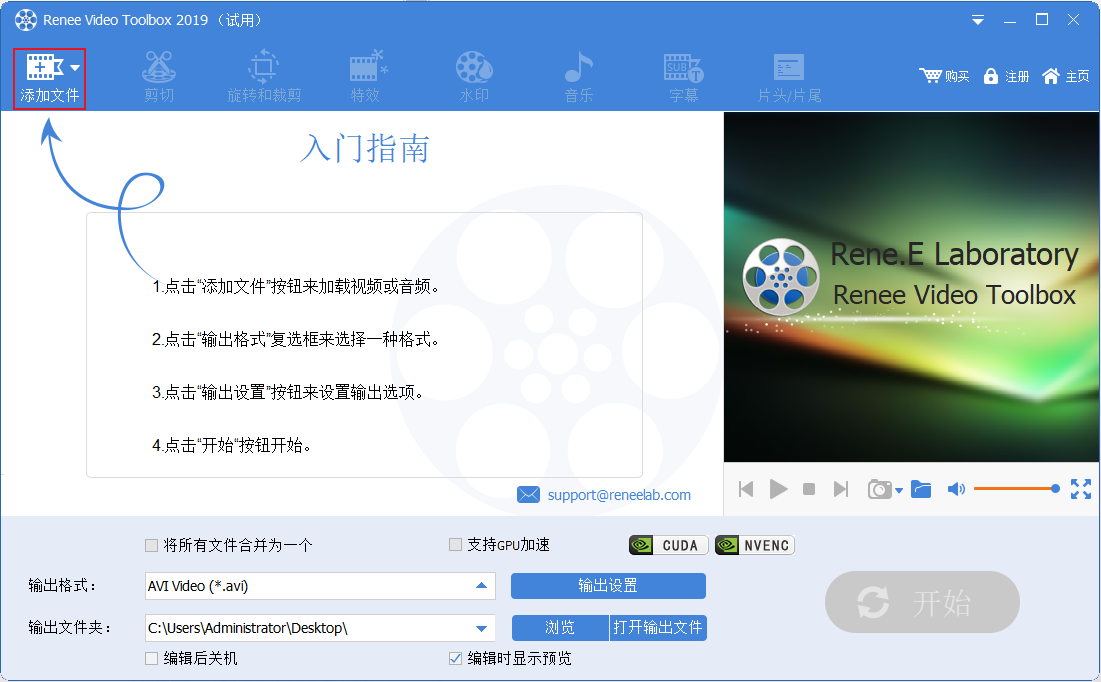
步骤3:视频文件添加完成之后,勾选【输出格式】选项上方的【将所有文件合并为一个】选项。这时,已添加的视频后面会出现【无过渡】的提示,点击【无过渡】上方的按钮,即可进入到转场特效的详细编辑界面。
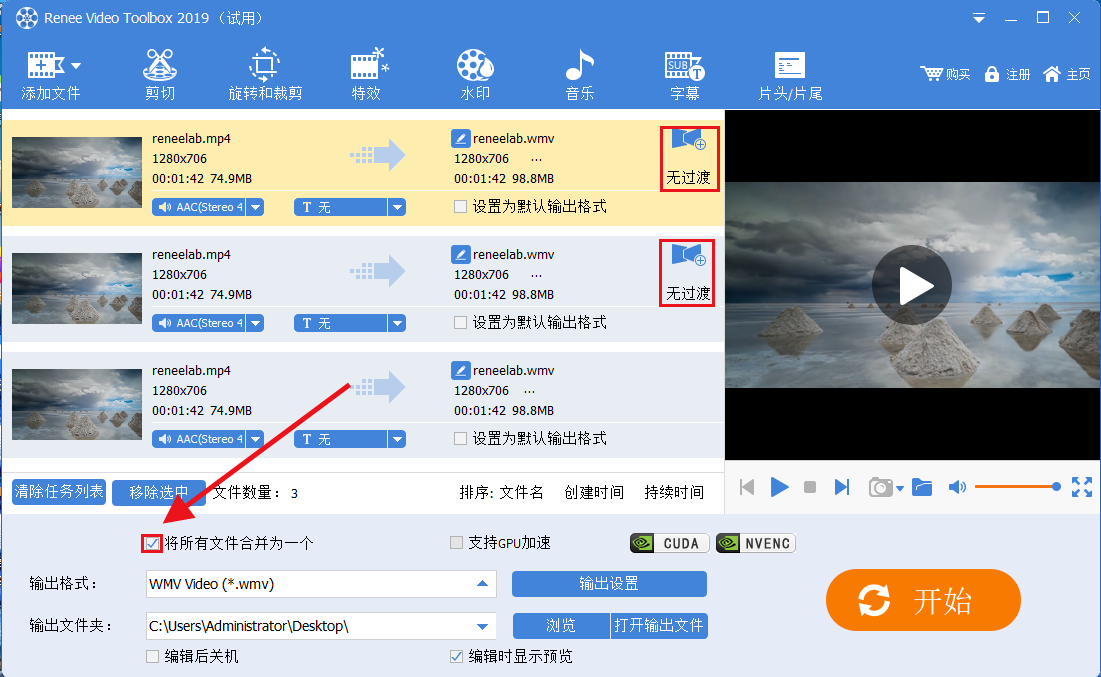
步骤4:此时页面会出现一个“过渡效果”的选择界面,您可以在右侧提供的上百种视频转场特效中选择自己满意的转场特效。另外,您可以针对该特效需要持续的时间(单位秒)进行设置;如果需要将同一个转场特效应用到所有视频之间,那么请勾选【将此设置应用于所有视频】。操作完成后点击【好】回到视频初始编辑界面。
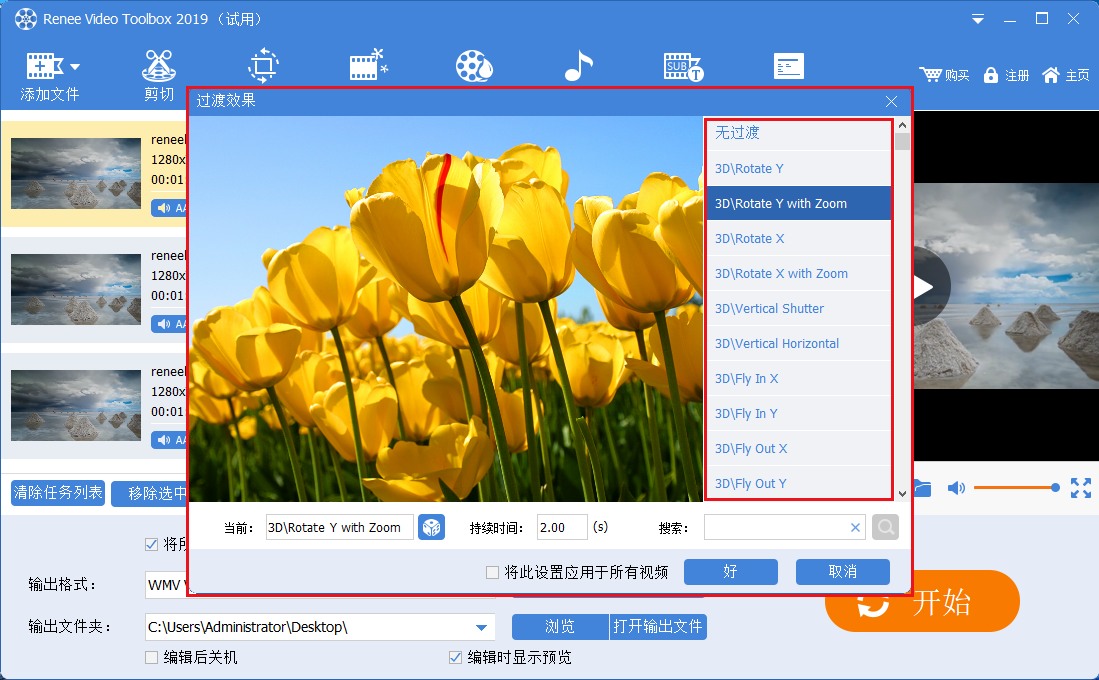
步骤5:您可以在【输出格式】里根据不同的终端设备或您的需要选择视频格式,在【输出文件夹】中选择视频保存的位置,再点击【开始】按钮,即可按照设置处理视频并将其导出到设定的位置,非常的快捷方便。
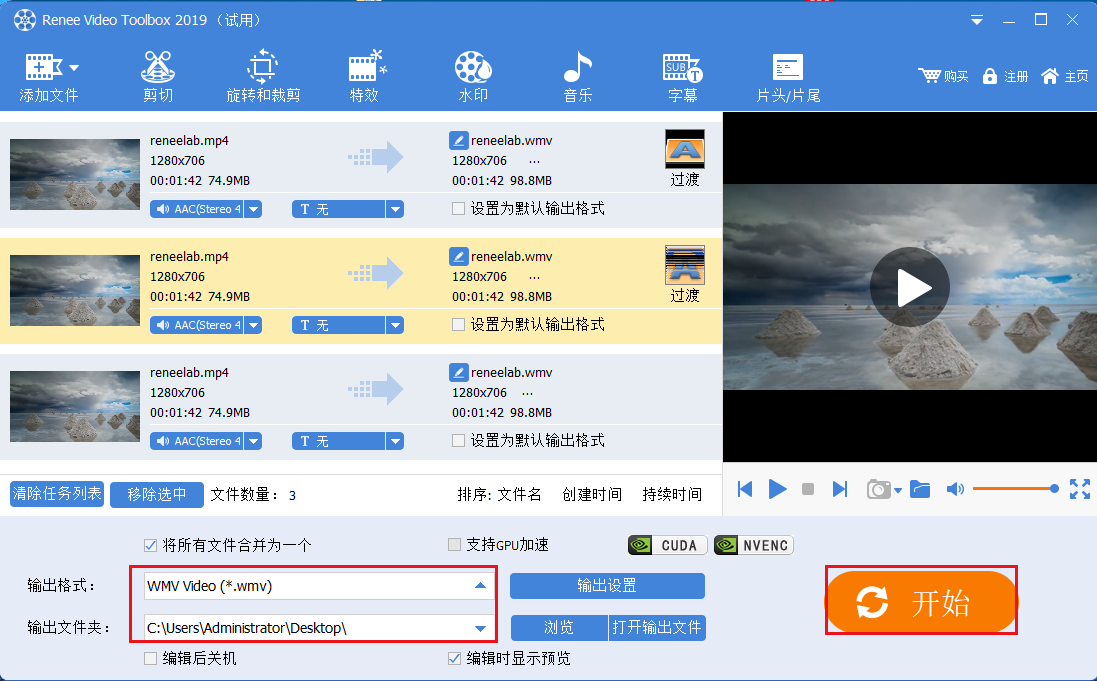
此外,您还可以通过顶部菜单栏里提供的编辑功能对已添加的视频文件进行一系列的编辑操作,比如【剪切】、【旋转和裁剪】、【特效】、【水印】、【音乐】、【字幕】、【片头/片尾】等。
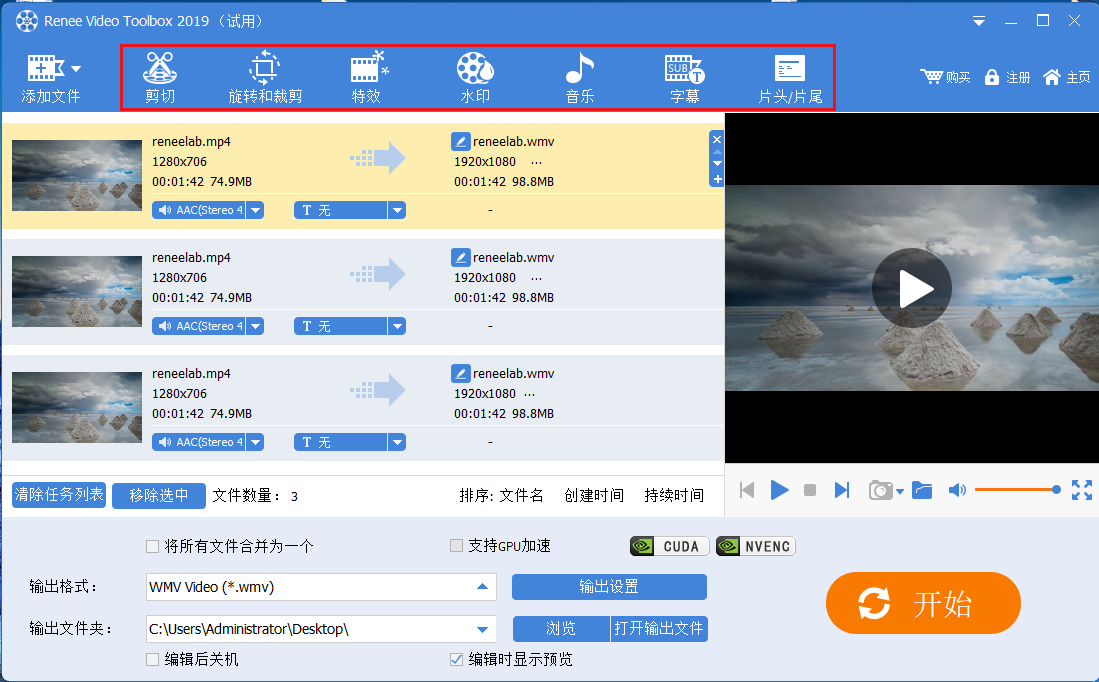
下面是软件各个编辑功能的详细介绍:
【剪切】包含剪辑视频片段和调整播放速度两个功能。借助该功能,您可以去除视频的多余内容;调整视频的播放速度等。
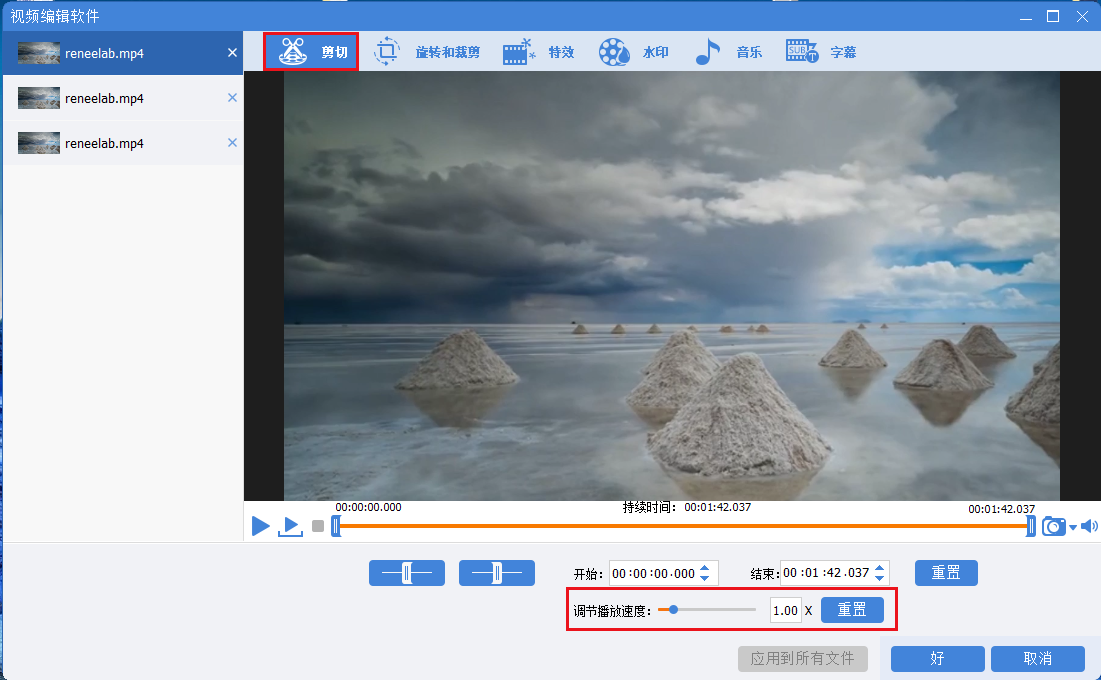
在【旋转和裁剪】功能中,您可以自定义视频画面的最终大小,旋转或翻转视频。
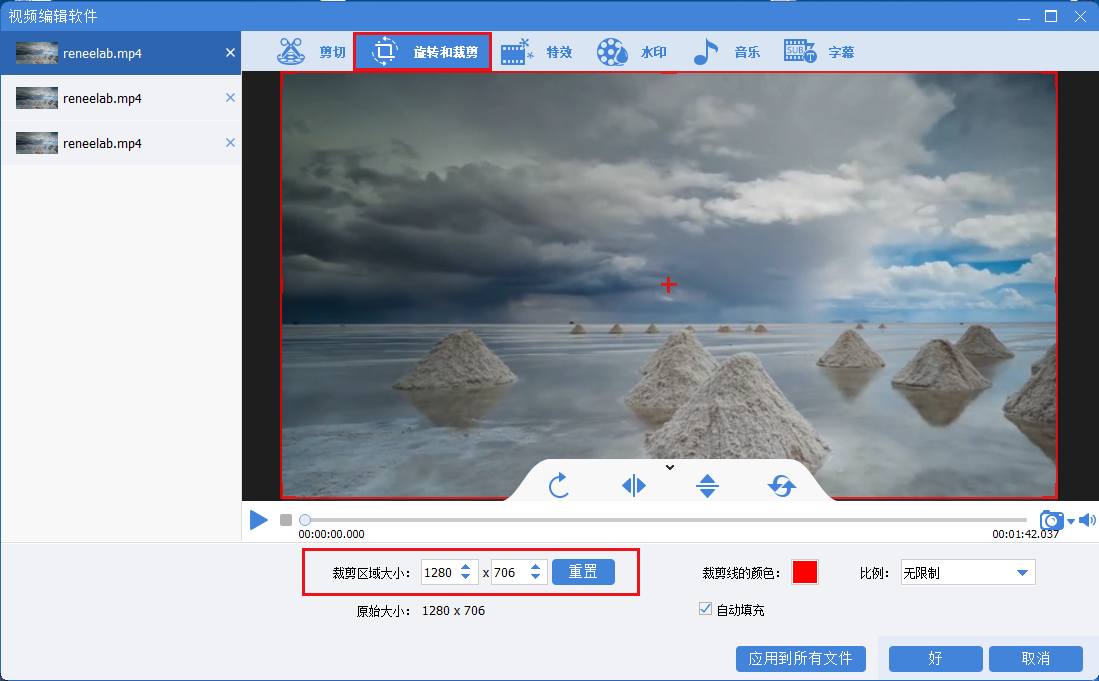
当然,您还可以借助特效让自己的视频更加出彩。【特效】功能中包含了滤镜特效、缩放特效或音量特效。如果您希望让自己的视频画面呈现出黑白效果的神秘感;或者创造一种运动模糊的动态感觉,可以借助滤镜特效去轻松实现。而缩放特效就是可以选择视频画面的某个部分,对其进行放大,还可以设置缩放特效的持续时间。至于音量特效,可以将原本100%的音量放大或减小,最小为0%,最大为500%,如果您的视频声音太小,就可以使用该音量特效进行调整。
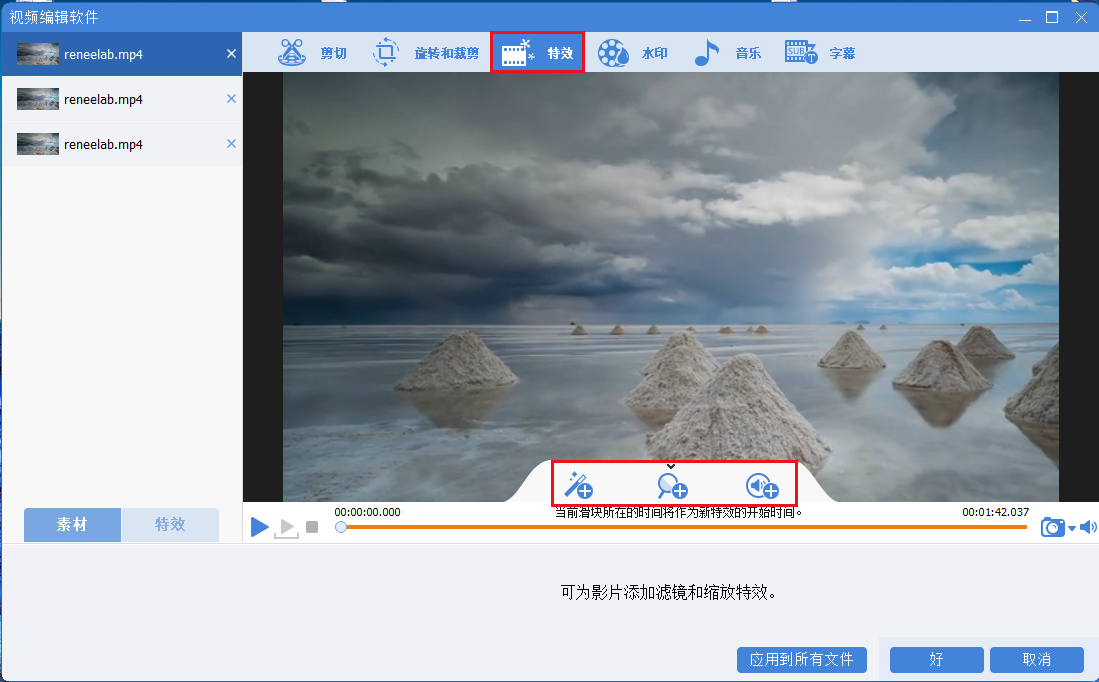
在视频的制作中,给视频添加专属水印可以声明视频的所属权;还可以让视频变得独一无二。在【水印】功能中,支持添加文字、图片、视频或图形水印到视频文件中;还能去除视频中的其他水印。
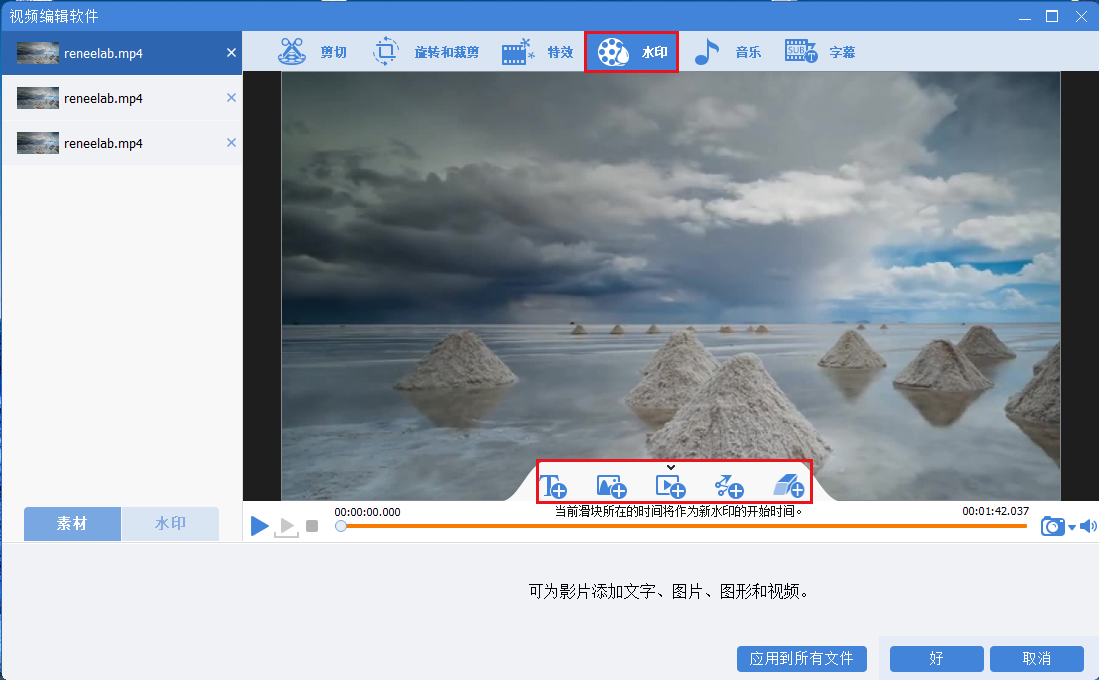
给视频添加音乐也是视频制作当中一种较为常用的功能,您可以借助都叫兽™视频编辑软件里的【音乐】选项,添加音频文件到视频中,或者直接录制电脑或麦克风的声音并将其导入到视频当中,此外还可以勾选右下角的【去除视频的原音】来删除视频原始音频,非常的方便。
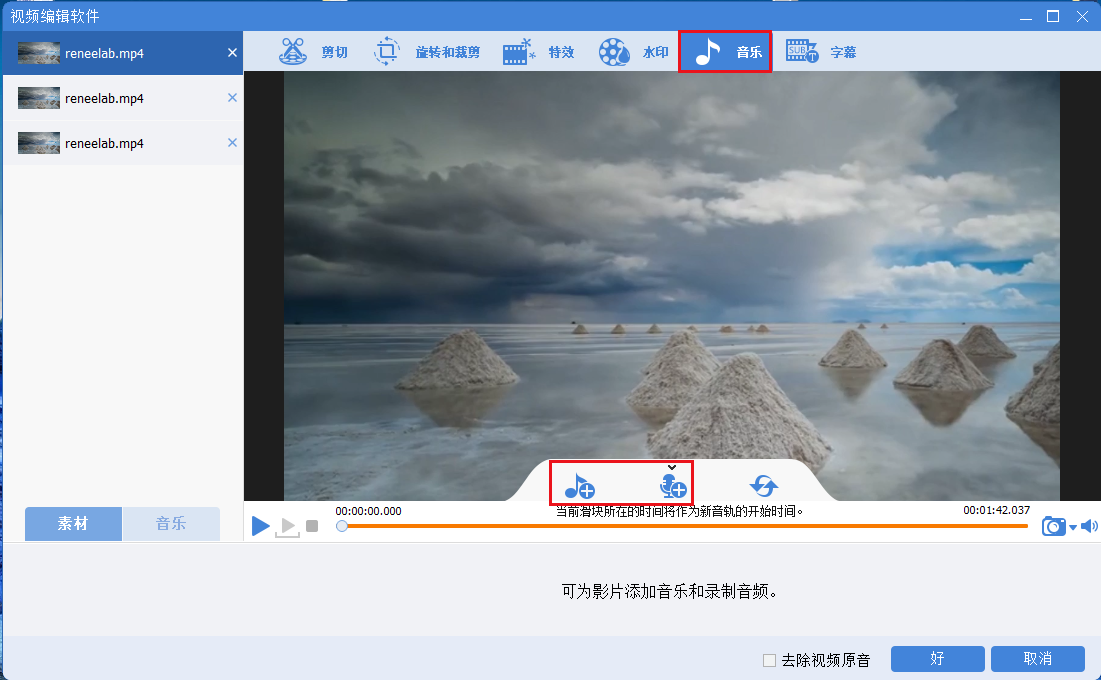
【字幕】功能支持导入到视频当中或创建新的字幕,并且可以自定义字幕的位置、字体、字号等。
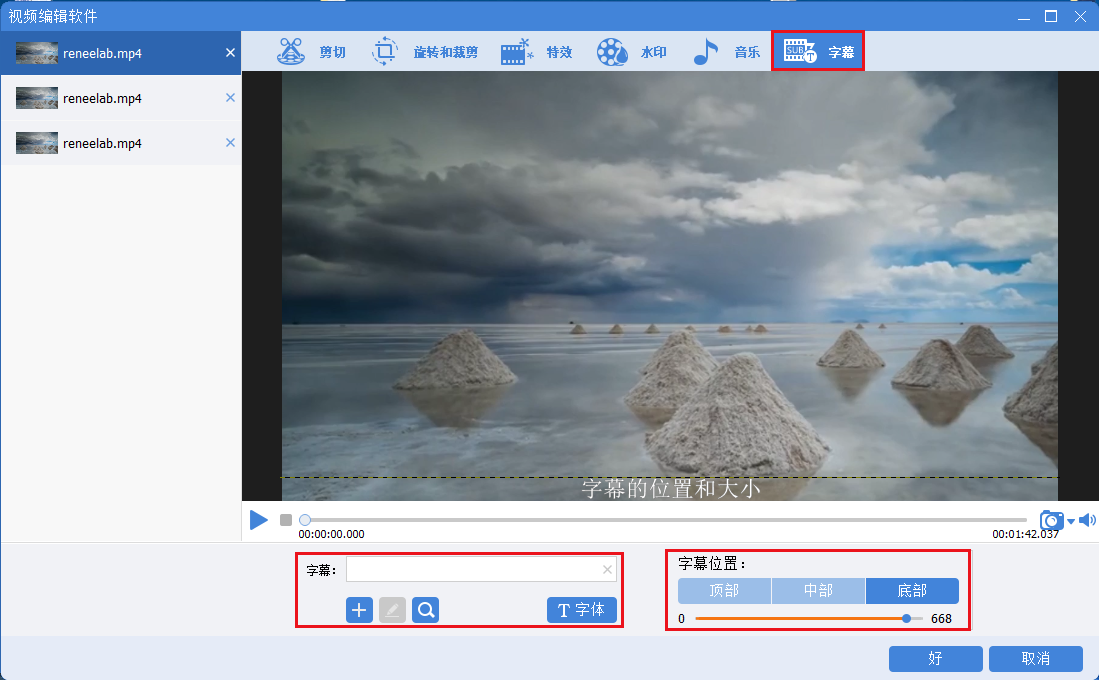
如果您想让整个视频看起来更加完整,还可以借助【片头/片尾】功能给视频添加一个专属的片头或片尾。该功能支持设置片头片尾的时长、过渡效果,添加文字到片头片尾中,支持调整文字的颜色和字体字号等。
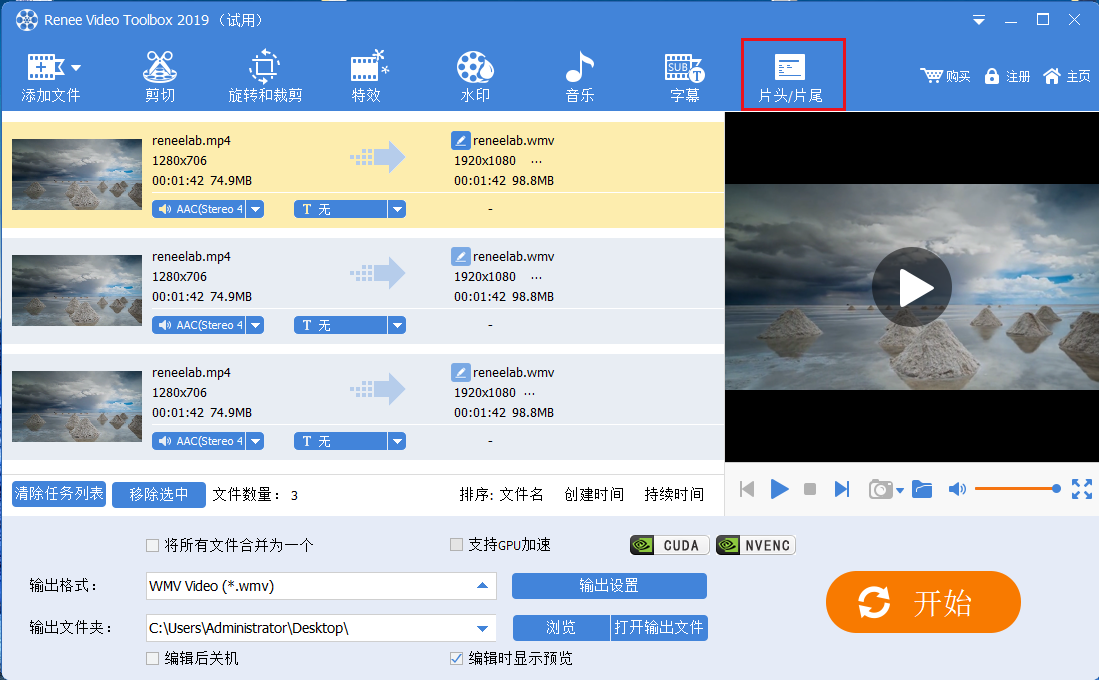
FlexClip是一个免费的在线视频编辑工具,具备给视频添加转场特效、压缩视频、屏幕录制、添加文本、添加音乐、添加水印、裁剪视频、旋转视频、合并视频、调整视频亮度、调整视频速度等一系列常用的视频编辑功能。与大部分在线的视频编辑工具不同,该工具无需注册新账户就可以直接使用,免去了许多复杂操作步骤。借助该工具直接在线给视频添加转场特效非常的简单,具体操作步骤如下:
使用浏览器打开FlexClip在线视频编辑工具的操作网址:https://www.flexclip.com/tools/video-transition/,找到并点击【Browse Video】(浏览视频)按钮,将需要添加转场特效的视频文件导入到该网页服务器当中。等待视频上传之后,您可以在顶部菜单栏里提供的十几种转场特效中选择任意一种添加到视频之间,操作完成之后再点击【Apply to all Storyboards】(应用于所有故事串联画面)按钮,即可开始执行给视频添加转场特效的命令。操作完成之后,找到【Download the Video】(下载视频)按钮,即可将视频文件下载到预设的位置里,非常方便。
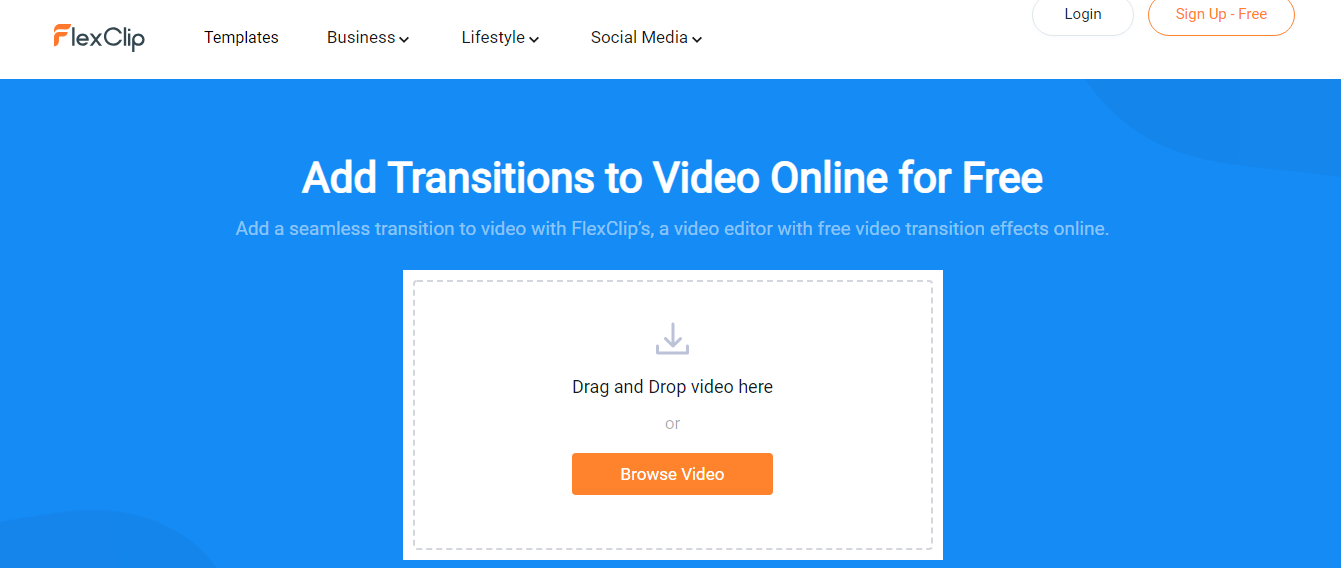
Clideo是一款免费的在线视频编辑工具,支持多种视频编辑功能,比如:调整视频大小、合并视频、压缩视频、翻转视频、裁剪视频、给视频添加音乐、调整视频的参数、剪切视频、给视频添加字幕等。借助该工具给视频添加转场特效非常的简单,具体操作步骤如下:
使用浏览器打开Clideo在线视频编辑工具的操作网址:https://clideo.com/video-maker,之后点击【Choose file】(选择文件)按钮将需要添加转场特效的视频文件导入到该网页服务器当中。等待视频上传之后,您可以勾选右侧功能栏里的【Crossfade】(淡入淡出)选项来给视频添加转场特效。操作完成后,点击【Create】(创建)按钮即可执行给视频添加转场特效的命令,非常方便。
注:此工具在编辑操作时可能预览不到转场效果,需要导出来之后才能看出转场效果。
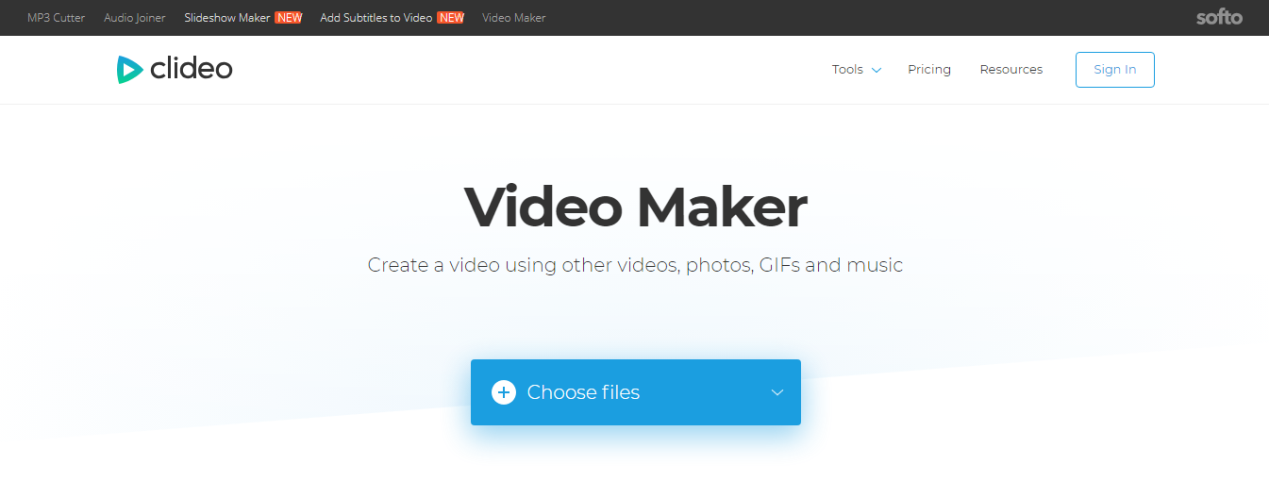
上文中,小编向大家介绍了三种能够给视频添加转场特效的方法,一种是借助都叫兽™视频编辑软件去操作;另外两种是依靠FlexClip和Clideo在线视频编辑工具去添加。其中,使用FlexClip和Clideo在线视频编辑工具操作的方式,虽然省去了将编辑工具下载到本地的步骤,但是会存在一些弊端,比如对网络的依赖很大,网络环境不稳定的情况下可能会导致视频上传失败或者视频添加转场特效失败;将视频文件上传到网页服务器存在数据泄露的隐患;再加上大多数的在线视频编辑工具对上传的文件大小有所限制等。
另外,这两种在线视频编辑工具所提供的转场特效也比较少。如果您想避免以上可能存在的问题,并且想要更多的视频转场特效样式,那么可以选择使用更稳定、更安全的本地视频编辑软件——都叫兽™视频编辑进行视频转场特效的添加。





 粤公网安备 44070302000281号
粤公网安备 44070302000281号
